每次我尝试将iPhone上的音乐同步到我的电脑上时,它都说之前已经与不同的iTunes库同步过了。然而,我从来没有把它同步到另一个。有一次我还是同步了,结果丢失了所有的音乐,不得不重做所有的iphone音乐,所以我想避免这种情况。但现在它又在抱怨同样的事情。我怎样才能永久地解决这个问题?
对于苹果用户来说,iPhone是一个功能强大的音乐播放器。有时你可能想从PC上在iPhone上听音乐,或者在PC上保存播放列表的副本。如果你不熟悉iTunes,这将是困难的,它可能会在你不知道的同步过程中覆盖你的iPhone内容。在本文中,我们建议您使用iPhone数据传输软件- EaseUS MobiMover传输音乐从iPhone到PC,无需使用iTunes。
第1部分。什么是EaseUS MobiMover
EaseUS MobiMover工作于将手机连接到PC和从iPhone传输文件到PC没有iTunes。因此,它可以满足您的需要,从iPhone传输音乐到PC。EaseUS MobiMover支持Windows和Mac。无论您使用什么计算机,您都可以将iPhone上的音乐同步到使用EaseUS MobiMover的计算机上。下面是对其功能的总结。

- 一键导出所有内容从iPhone/iPad/iPod到Windows/Mac,包括照片,视频,音乐,pdf,笔记,联系人,消息,播客,和更多的文件。
- 从PC或Mac添加各种类型的文件到iPhone/iPad/iPod。
- 在两台iOS设备之间同步数据。
- 从PC上管理iPhone上的数据,如删除或编辑联系人。
- 从iPhone备份WhatsApp消息到PC,并将其恢复到任何设备。
- 备份全部和部分iPhone内容,必要时恢复到iPhone。
- 从1000多个网站下载视频和音频,包括YouTube, Instagram, Facebook, Twitch, SoundCloud。
第2部分。如何传输音乐从iPhone到PC没有iTunes
我们在上面对EaseUS mobilemover有一个大致的介绍。让我们回到如何在没有iTunes的情况下将音乐从iPhone传输到PC的问题上来。EaseUS MobiMover为您大大简化了传输过程,在传输音乐时没有数据丢失的风险。查看下面的步骤,只需点击几下就可以将音乐从iPhone复制到PC。
步骤1。将iPhone连接到PC上,运行EaseUS mobilemoer。在“内容管理”部分,单击“音频”并选择“音乐”继续。

步骤2。现在你可以访问iPhone上的所有音乐文件。选择要传输的项目。(如有需要,可点击“设置”更改存储路径。)
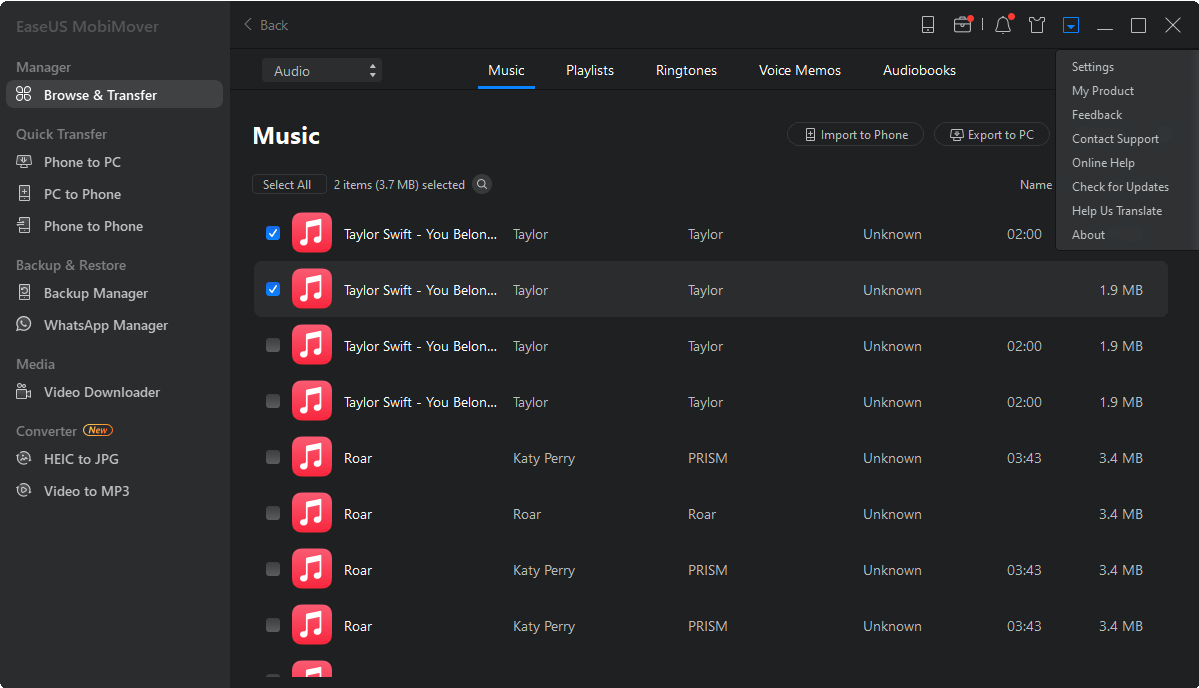
步骤3。点击“传输到PC”开始将音乐从iPhone传输到电脑。

注意:由于权限限制,EaseUS MobiMover目前支持将非购买的音乐从iPhone传输到PC。如果你想转移购买的音乐,请点击该指南从苹果。
结论
你可以在同样的过程中将其他类型的文件从iPhone传输到PC。使用EaseUS MobiMover,您将永远不会担心iOS设备和笔记本电脑之间的数据迁移。只要你的电脑上安装了EaseUS MobiMover和一根USB线,你就可以在没有网络的情况下,将音乐和其他文件从iPhone传输到PC,或从PC传输到iPhone。正如我们上面介绍的,在两台iOS设备之间传输文件也是可能的,比如在iPhone和iPhone之间传输照片。在您的Windows或Mac电脑上安装EaseUS MobiMover,现在探索如何轻松地在设备之间传输文件。
这个页面有用吗?
相关文章
![作者图标]() 米拉/ 2023年3月29日
米拉/ 2023年3月29日![作者图标]() 米拉/ 2023年4月18日
米拉/ 2023年4月18日![作者图标]() 米拉/ 2023年4月18日
米拉/ 2023年4月18日![作者图标]() 索菲亚阿尔伯特/ 2023年4月18日
索菲亚阿尔伯特/ 2023年4月18日